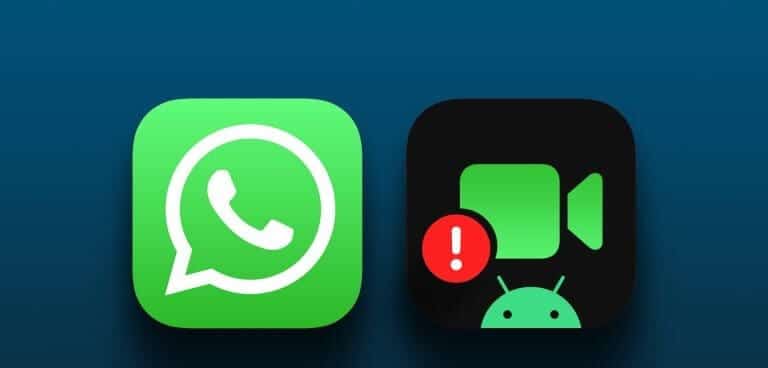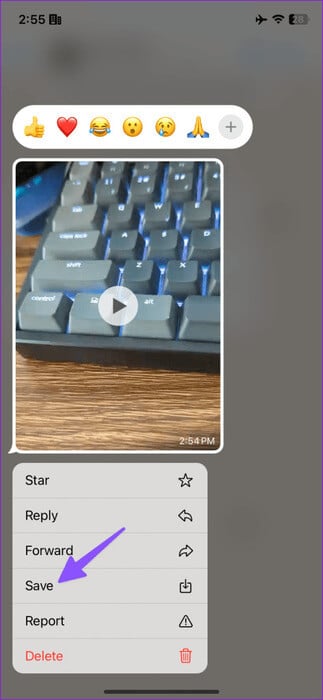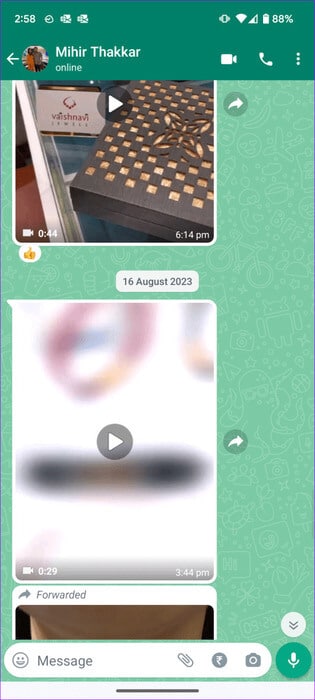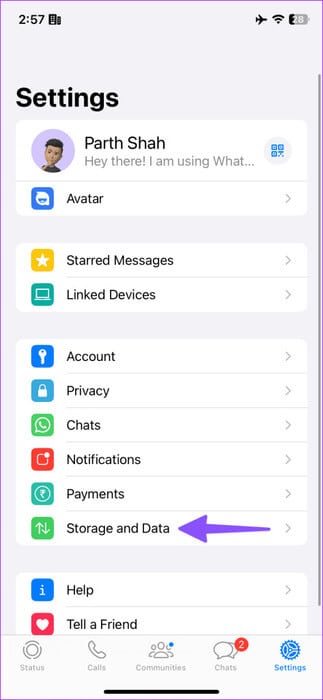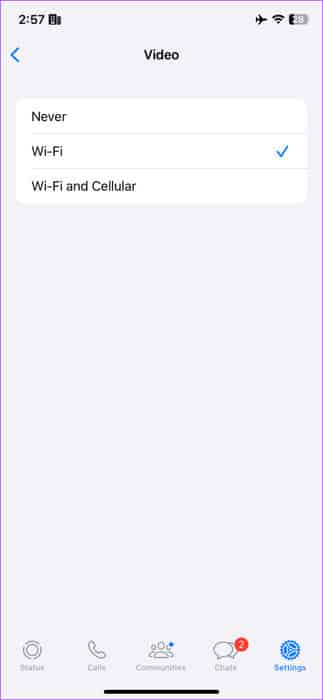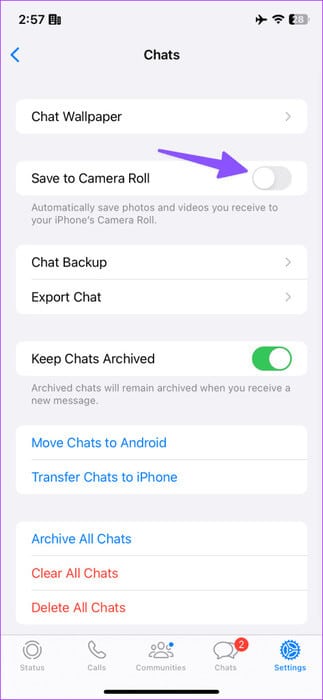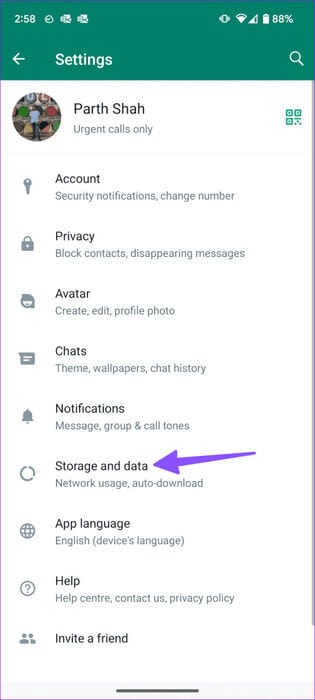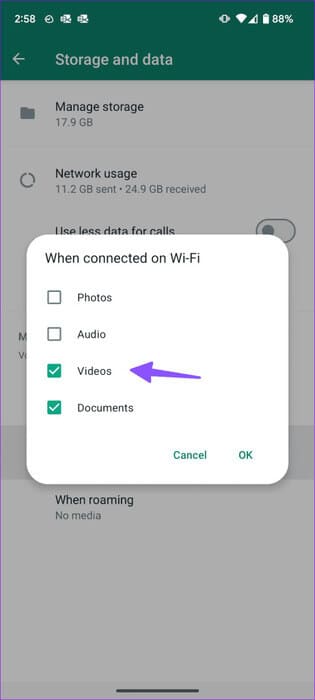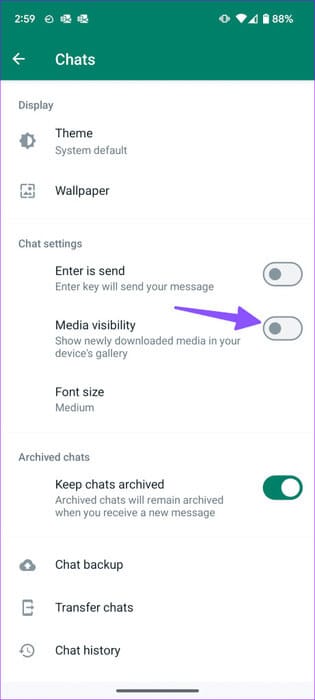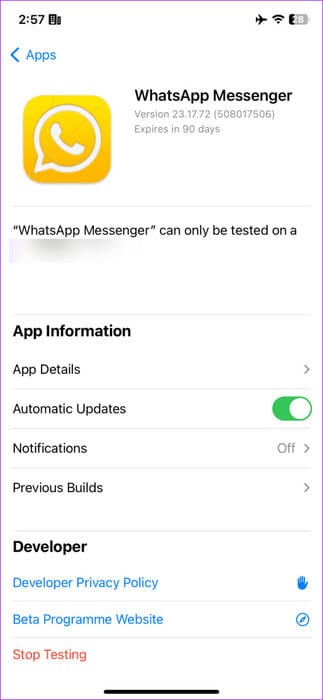iPhone 및 Android에서 재생되지 않는 WhatsApp 비디오를 수정하는 9가지 방법
WhatsApp의 최대 미디어 파일 크기는 16MB이지만 이에 대한 몇 가지 해킹이 있습니다.널리 사용되는 인스턴트 메시징 시스템을 통해 대용량 비디오 클립 보내기. WhatsApp에서 받은 동영상을 재생할 수 없을 때 문제가 발생합니다. 수신자에게 비디오를 다시 보내달라고 요청하기 전에 아래 방법을 사용하여 WhatsApp 비디오가 재생되지 않는 문제를 해결하세요.
미디어 볼륨의 제한에도 불구하고 WhatsApp은 대규모 사용자 기반으로 인해 여전히 소비자와 기업 사이에서 선호되는 선택입니다. WhatsApp에서 비디오를 재생하지 않으면 혼란스러울 수 있으며 심지어 대안을 사용해야 할 수도 있습니다. 문제를 한번에 해결해 보겠습니다.
1. 풀영상 다운로드
네트워크 연결이 느린 경우 전체 WhatsApp 비디오를 다운로드하는 데 시간이 걸릴 수 있습니다. 다운로드 프로세스가 완료되기 전에 비디오를 재생하려고 하면 비디오를 재생하는 동안 오류가 발생할 수 있습니다.
WhatsApp 비디오를 다운로드하고 재생 버튼을 눌러야 합니다. WhatsApp 비디오를 재생하는 동안 계속 오류가 발생하면 계속 읽으십시오.
2. 영상을 휴대폰에 저장하세요
WhatsApp의 기본 비디오 플레이어가 손상되었거나 손상된 경우 비디오를 휴대폰에 저장하고 갤러리 앱에 내장된 비디오 플레이어를 사용하세요.
iPhone
단계1 : 열다 대화 WhatsApp에서 비디오를 다운로드하세요.
단계2 : 동영상을 길게 누르고 선택 저장.
사진 앱을 열고 WhatsApp 비디오를 재생해 보세요.
Android
단계1 : Android용 WhatsApp의 대화로 이동하세요. 받은 영상을 클릭하세요다운로드 프로세스를 시작합니다.
단계2 : 비디오 클립을 선택하고 XNUMX점 목록 위에. 위치하고 있다 저장.
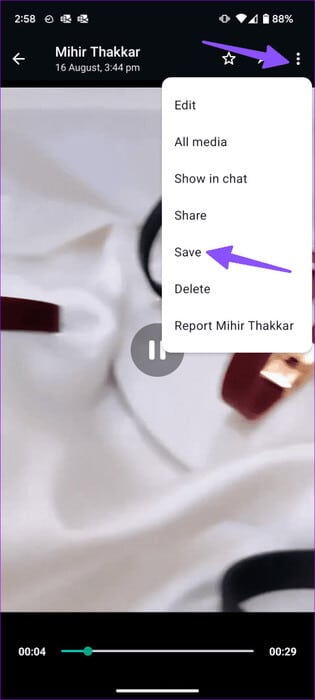
Android의 Google 포토에서도 동일한 내용을 찾을 수 있습니다.
3. WhatsApp에서 자동 저장 활성화
WhatsApp에 모든 비디오를 수동으로 저장하고 싶지 않다면 앱 설정에서 자동 저장을 활성화하세요. 그러나 다음 단계를 수행하기 전에 주의하십시오. WhatsApp에서 받는 관련 없는 모든 미디어 파일에 대한 수문이 열릴 수 있습니다. 또한 장치의 저장 공간을 빠르게 채울 수도 있습니다.
iPhone
단계1 : WhatsApp 애플리케이션을 열고 아이콘을 탭하세요. 설정 오른쪽 하단 모서리에. 위치하고 있다 스토리지 및 데이터.
단계2 : 영상을 클릭하고 해보세요자동 다운로드 활성화 Wi-Fi 및 모바일 데이터를 통해. WhatsApp은 이제 들어오는 모든 비디오 파일을 다운로드합니다. 자동으로.
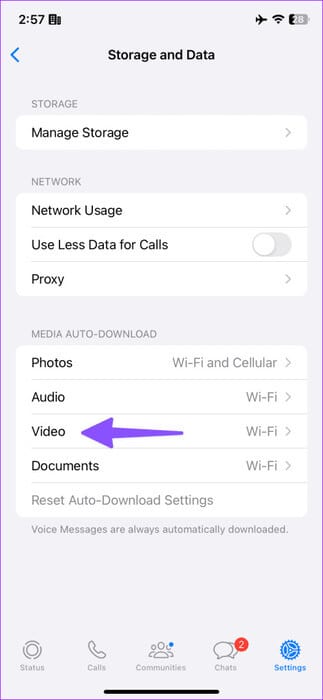
표 3 : 참조 설정 훠궈 채팅. 토글 스위치 활성화 "카메라 롤에 저장". 앱은 다운로드한 모든 비디오를 갤러리 앱에 저장합니다.
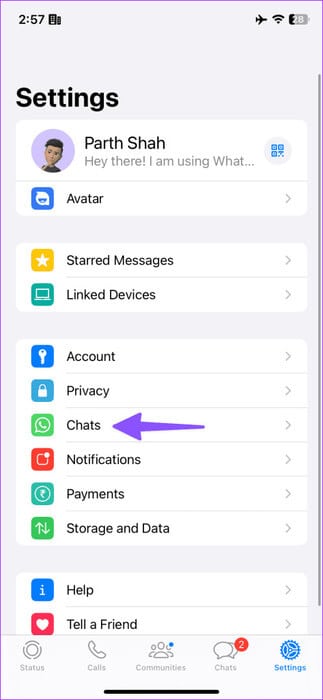
Android
단계1 : WhatsApp을 실행하고 XNUMX점 목록 위에. 위치하고 있다 설정.
단계2 : 클릭 스토리지 및 데이터. 퍄퍄퍄 “Wi-Fi 네트워크에 연결되었을 때.”
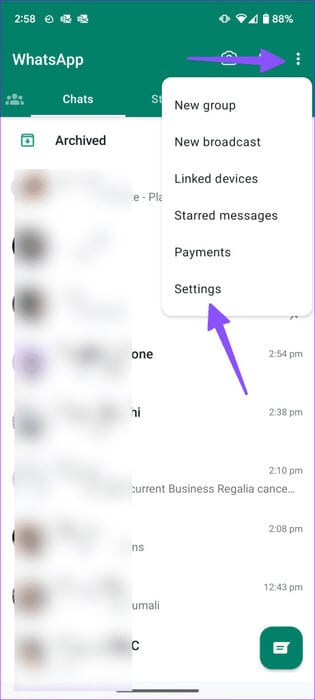
표 3 : 기호를 클릭하십시오 선택 비디오 클립 외에도.
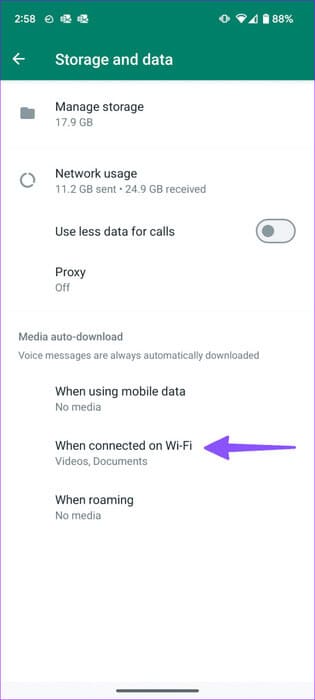
단계4 : 이동 설정 훠궈 채팅.
단계5 : 토글 활성화 미디어 비전.
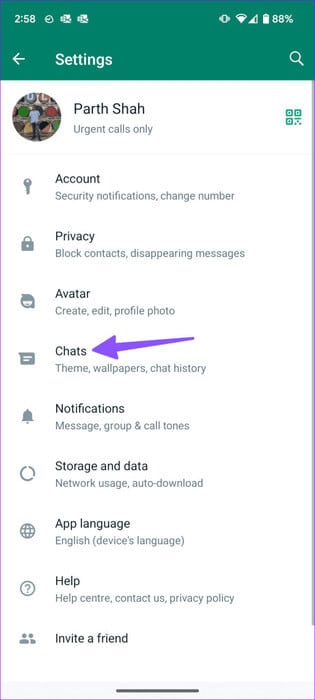
수신된 모든 WhatsApp 비디오는 갤러리 앱에서 쉽게 재생할 수 있습니다.
4. 상대방에게 동영상을 다시 보내달라고 요청
WhatsApp을 통해 손상된 비디오를 받으셨나요? 다운로드 및 플레이 시 오류가 발생할 수 있습니다. 수신자에게 비디오를 다시 보내달라고 요청해야 합니다.
5. 네트워크 연결 확인
휴대폰에 네트워크 연결 문제가 있는 경우 비디오를 다운로드하는 데 문제가 있을 수 있습니다. 고속 Wi-Fi 네트워크에 연결하거나 비행기 모드를 사용하여 재설정해야 합니다.
비행기 모드를 활성화하고 몇 초 후에 비활성화할 수 있습니다. 네트워크 문제가 지속되는 경우...네트워크 설정 재설정 그리고 다시 시도하십시오.
6. WhatsApp 상태 확인
WhatsApp 서버가 다운되면 동영상을 다운로드하고 재생할 수 없습니다. DownDetector로 가서 WhatsApp을 검색하여 문제를 확인할 수 있습니다. WhatsApp이 서버 측 문제를 해결할 때까지 기다려야 합니다.
7. 타사 비디오 플레이어 사용
WhatsApp을 통해 MKV 또는 HEVC 비디오 파일을 받으셨나요? 휴대폰의 기본 갤러리 앱은 이러한 비디오 액세서리와 호환되지 않을 수 있습니다. 원활한 스트리밍을 위해서는 타사 비디오 플레이어를 사용해야 합니다. VLC는 가장 인기 있는 비디오 플레이어 중 하나입니다. 아무 문제 없이 다운로드하고 WhatsApp 비디오를 다운로드할 수 있습니다.
8. WhatsApp 업데이트
WhatsApp 비디오가 재생되지 않는 이유는 휴대폰의 오래된 앱 때문일 수 있습니다. Play Store나 App Store에서 WhatsApp을 최신 버전으로 업데이트한 후 다시 시도하세요.
9. WhatsApp 베타에 참여하세요
WhatsApp은 베타 버전에서 비디오 재생 오류를 수정했을 수 있습니다. Play 스토어 앱 정보 메뉴에서 WhatsApp 베타에 가입하세요. iOS 사용자는 Testflight 앱을 다운로드하고 아래 링크를 사용하여 WhatsApp 베타 프로그램에 참여해야 합니다.
휴가 동영상을 다운로드하고 WHATSAPP에서 재생하세요
WhatsApp에서 동영상을 재생하지 않으면 방해가 될 수 있습니다. 특히 중요한 클립이 도착하기를 기다리는 경우에는 더욱 그렇습니다. 어떤 트릭이 효과가 있었나요? 아래 댓글로 결과를 공유해 주세요.